不 Windows 8 微软 它们使用户能够使 截图 la 锁屏 或 登录界面 (登录屏幕),他们必须使用这 第三方应用程序。 这样的应用程序,我们不仅可以进行截图,但开放和 注册表编辑器, Command Prompt, Task Manager 或 运行 直接从 锁定屏幕 或 登录屏幕这 易于访问代用品.
易于访问代用品是一个 免费工具 取代的按钮 四通八达的交通网络,用户可以通过该方式访问 default各个 公用事业 Windows例如 旁白, 放大镜, 在屏幕上 keyboard, 粘滞键, 筛选键 si 高对比度。 轻松访问替换器取代了这些实用程序,大多数用户 Windows 我不使用它们,但其中一些具有更高的搜索量: LogonScreen截图工具, 锁屏截图工具, Command Prompt, PowerShell的, 注册表编辑器, 运行对话框 si Task Manager.
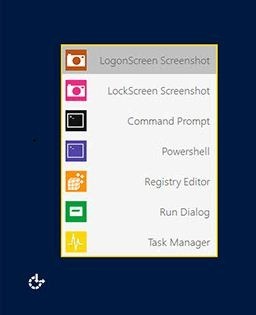
如何使用易于访问代用品?
- 存档下载低于其内容解压缩并运行该文件 EOAR.exe 与特权 administrator (右键单击> 运行为 administrator).
- 单击 Install 更换易于访问按钮EOAR(更换之前,该工具创建一个 还原点对于系统可以恢复的错误的情况下)
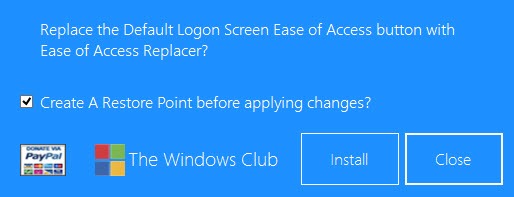
- 然后让 注销 或 重启你的电脑 对于要发生变化
并准备就绪。 从现在起,只要你想做的事 锁屏的截图或登录屏幕或打开 Task Manager网站或 运行 无需用户登录你的网站,按一下按钮, 易于访问登录屏幕.
注意:应用程式与 Windows 7 si Windows 8。 用EOAR制作的屏幕截图保存在C:\屏幕截图中
@信贷windows俱乐部网站
STEALTH SETTINGS -如何在中获取锁屏和登录屏幕的屏幕截图 Windows 8